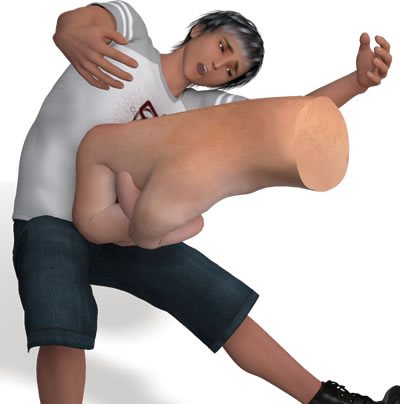ホームページ選手権2004で2000票以上入れてもらう
アクセスカウンター100万ヒット以上
期間は8月末まで←このペースだとムリっぽい
当面の目標
ホームページ選手権2004で200票入れ
全力ブログ
Windows XPで、wuauclt.exe(Windows Updateのプロセス)を軽くする
購入当初と比べると、明らかに動作が遅くなっているパソコン。
「それは都市伝説」と言われるようなWindowsXP高速化設定を試したくなるのも無理はないだろう。今回は、Windows Updateのプロセス、wuauclt.exeを軽くする技を試してみたい。

効果
実施前: プロセスwuauclt.exeのメモリ使用量が40メガ超で、ずっと残っていた。
実施後: プロセスwuauclt.exeのメモリ使用量は9メガ程度になった。しばらくするとwuauclt.exeのプロセス自体が消えた。
体感してメチャメチャ速くなったかというとよくわからない。けど、少なくともメモリの節約にはなっていると思う。
やり方
Windows Update用の過去の履歴を削除する、というもの。手順自体はMicrosoftが示しているものなので、問題ないと思うが自己責任で。
Automatic Updates(自動更新)サービスを停止します。
1. Windows の [スタート] メニューをクリックします。
2. [ファイル名を指定して実行] をクリックします。.
3. [名前] ボックスに「services.msc」と入力します。
4. [OK] をクリックします。
5. [Automatic Updates] (自動更新)サービスを右クリックします。
6. [停止] をクリックします。
DataStore フォルダの内容を削除します。
1. Windows の [スタート] メニューをクリックします。
2. [ファイル名を指定して実行] をクリックします。
3. [名前] ボックスに「%windir%\SoftwareDistribution」と入力します。
4. [OK] をクリックします。
5. DataStore フォルダを開きます。
6. DataStore フォルダのすべての内容を削除します。
7. ウィンドウを閉じます。
Automatic Updates(自動更新)サービスを開始します。
1. Windows の [スタート] メニューをクリックします。
2. [ファイル名を指定して実行] をクリックします。
3. [名前] ボックスに「services.msc」と入力します。
4. [OK] をクリックします。
5. [Automatic Updates] (自動更新)サービスを右クリックします。
6. [開始] をクリックします。
Microsoft公式サイトWindows Update サイトで利用可能な更新を検索すると 0x80248013 エラーが表示されるより
では、実際にやってみよう。まずは、Windows Updateサービスを停止。
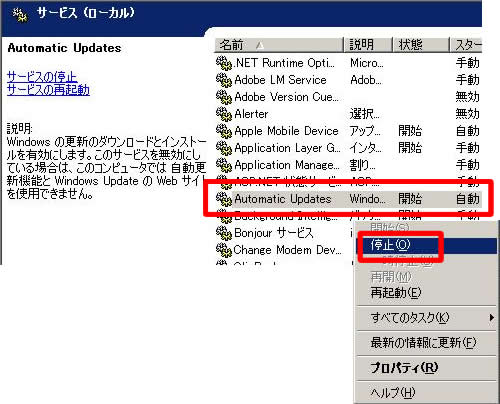
進行状況を示すバーが出てきて、しばらくするとWindows Updateサービスが停止する。
DataStoreフォルダを確認してみよう。
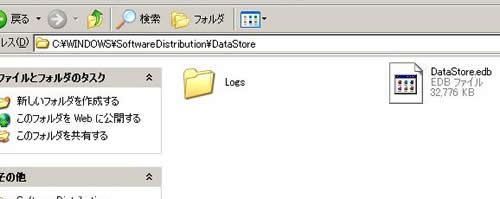
▲DataStoreの中味。
DataStore.edbが30メガちょっと。Logsもいっしょにバッサリ削除してしまおう。
そして、再度、Windows Updateのプロセスをスタート。

起動後、しばらくしてwuauclt.exeは消える。そして、DataStoreは自動的に作成される。
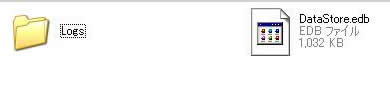
▲ちっちゃくなった!
そんな感じ。きっとこういう細かいことを積み重ねていくと、そのうち少しは速くなるんだと思う。
参考)Windows XP が重いので高速化-wuauclt.exe のメモリ削減 - Windowsいじってみた